相关商品





























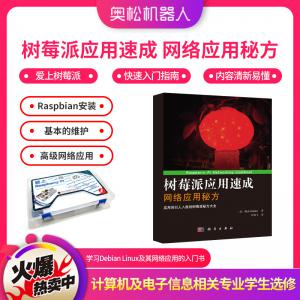











【创客学堂】编辑树莓派配置文件
编辑:Sophie2013-10-09 浏览次数:898
目录:
- 概述
- 在Windows PC下编辑
- 在OSX下编辑
- 直接在树莓派下编辑
- 配置文件示例
- 都有哪些配置选项?
概述
在启动过程中, 树莓派会从SD里读取一些配置参数. 这些参数储存在config.txt文件中. 这个文件存在SD里, 在Windows下直接可见. 因此, 你可以从Windows PC, Mac, Linux PC或者直接从树莓派自身去修改这个配置文件.
这个配置文件包含了设置显示器的重要参数. 如果连接的显示器出现严重问题, 你就需要把SD卡连上PC来修改配置文件. 如果连接的显示器正常工作, 你只想做些小调整, 直接在树莓派上修改文件就会十分方便.
在Windows PC下编辑
如果连接树莓派的显示器什么都不显示, 你手头有一台Windows电脑, 最有效的办法:
- 关闭树莓派, 拔掉电源和SD卡.
- 把SD卡插到电脑的SD卡接口或读卡器中, 等待自动打开文件夹.
- 如果文件夹不自动打开, 打开"我的电脑"然后打开"SD"盘.
- 查找名为config的文件 (有可能是config.txt).
- 如果文件存在, 用Notepad打开. 如果找不到, 用Notepad创建一个. 注意: 不要用写字板或者Word来编辑.
(在XP下, 右击文件夹空白处, 选择新建-文本文档. 然后把文件名从"新建文本文档"修改为"config").
- 用Notepad打开config.txt, 添加你需要的配置参数.
- 保存文件 (点击菜单[文件], [保存])
- 退出Notepad
- 打开"我的电脑". 右键点击SD卡的盘, 选择"安全移除".
- 拔下SD卡, 插到树莓派上.
在OSX下编辑
如果连接树莓派的显示器什么都不显示, 你手头有一台MAC机, 最有效的办法:
- 关闭树莓派, 拔掉电源和SD卡.
- 把SD卡插入MAC机的SD卡卡槽, 等待桌面显示.
- 在Finder中打开SD卡.
- 查找名为config的文件 (有可能是config.txt).
- 如果文件存在, 用TextEdit打开. 如果找不到, 用Textedit新建一个纯文本格式的文件.
- 添加你需要的配置参数.
- 把文件保存为"config"然后退出TextEdit.
- 在Finder中把SD卡拖到垃圾桶或者点击窗口上的弹出按钮来弹出SD卡.
- 拔下SD卡, 插到树莓派上.
直接在树莓派下编辑
如果连接的显示器正常工作, 你只想做些小调整, 这个方法最方便.
- 重启树莓派, 输入用户名和密码.
- 使用命令行来编辑配置文件
sudo nano /boot/config.txt
- 输入你需要的配置参数
- 保存编辑后的文件
按Ctrl+x 按y 按回车键
- 退出编辑器后, 用命令行来重启
sudo reboot
注意: 如果重启后你的修改没有生效. 一般都是由于SD卡类型导致的罕见问题. 在这种情况下, 你只能通过上面的方法在Windows/Linux/OSX PC下编辑配置了.
配置文件示例
下面的示例显示了如何减小显示器尺寸来防止文字溢出屏幕边缘.
overscan_left=20 overscan_right=20 overscan_top=20 overscan_bottom=20
都有哪些配置选项?
要查看所有可用的配置选项, 请查看树莓派配置文档config.txt说明
用户评价
暂时还没有任何用户评论


